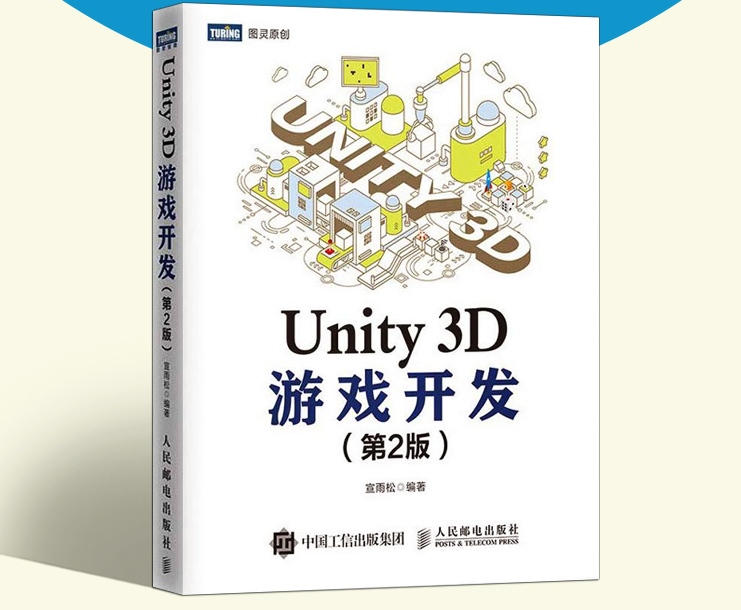Sprite和Sprite动画
UGUI并不适合开发2D游戏,因为角色移动的话,他所在的canvas每一帧都会进行Mesh合并操作,这是没有必要的。
Unity提供了Sprite Renderer组件,它可以配合Animator组件来控制播放2D精灵动画。此外还有2D物理和碰撞事件
Sprite
Sprite Renderer是2D游戏开发最基础的组件。使用的是将类型标记为Sprite的图片资源。
Sprite Renderer和UI一样,都可以使用Atlas进行图集合并。
将图片资源选择为Sprite后,一共有3个模式可以选择
- Single:表示它是一张单张图
- Multiple:可以把一张图分拆成多个Sprite。可以自动分拆,也可以手动在Sprite Editor中编辑出每个sprite的区域。
- Polygon:自定义Sprite的多边形形状,例如,在不需要美术人员修改的情况下,可以让它变成圆形
Sprite中可能有部分是透明的,如果按矩形渲染的话,会需要多余的渲染资源来渲染透明部分,所以我们把Mesh Type改为Tight,这样Unity会自动把这张图生成网格后再渲染,减少需要渲染的透明像素。Extrude Edges可以调节网格的数量。相反地,如果设置为Rect,就是矩形渲染会渲染整个图片
我们在Scene窗口下选择Wireframe渲染方式,即可看到网格的信息
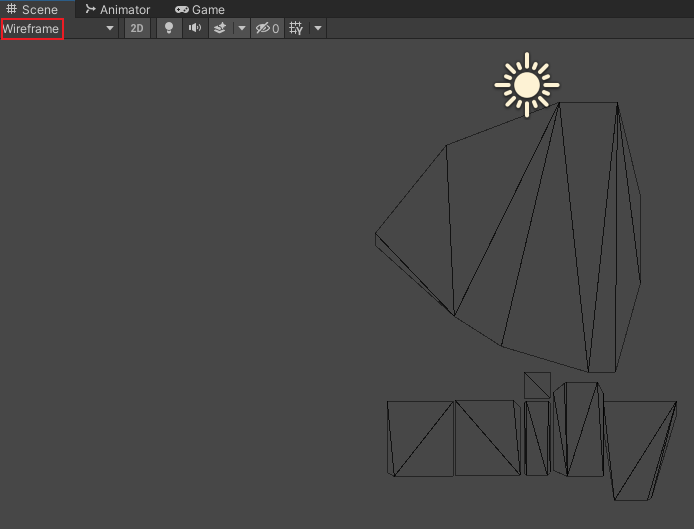
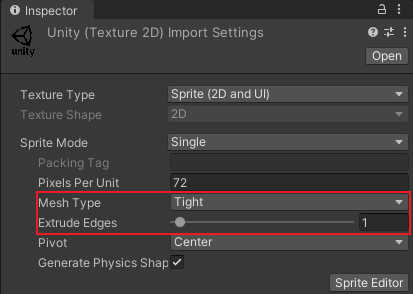
2D摄像机与分辨率自适应
首先,需要确认开发分辨率。我们暂定开发分辨率是1136*640。先设置Orthographic正交摄像机,里面Size是的含义是屏幕的一半,也就是640/2=320.由于Sprite默认的Pixels Per Unit设置的是100,所以320/100=3.2
如果Unity当前分辨率大于开发分辨率,它会自动缩放。但是如果当前分辨率小于开发分辨率,需要我们手动处理。
新建CameraAutoScale脚本,挂载在场景的主camera上,把主camera拉进去
1 | using UnityEngine; |
这样的话当我们的实际分辨率长宽比变小,会动态调整游戏整体画面,保持原长宽比
Sprite Renderer排序
在UGUI实例中,我们学习过粒子特效UI排序的操作,当时实现的原理是在粒子的父对象添加canvas组件,canvas可以设定粒子的order。
在Sprite渲染中,同样有相似的设定粒子order的组件,是Sorting Group,可以覆盖当前对象和子对象的Order

排序始终是先看Sorting Layer,然后才看Sorting Order的。
在Project Settings——Graphics——Camera Settings里面,将Transparency Sort Mode设为Custom Axis、Transparency Sort Axis设为0,-1,0
这表示我们用自定义Y轴来排布相同order下的sprite顺序
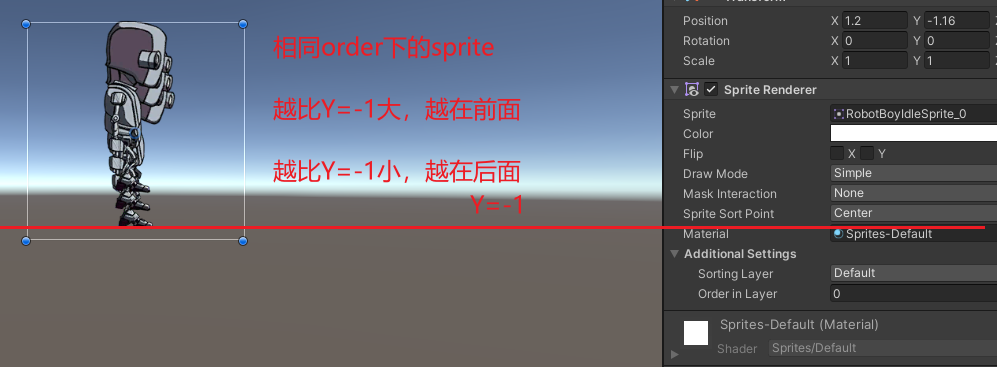
相反,当Transparency Sort Axis设为0,1,0,越比Y=1大,越在后面,越比Y=1小,越在前面,这个比较常用
这里的比大比小是指sprite相对数值,并不是指Y=1或Y=-1这个固定的轴
Sprite Mask
Sprite Renderer也提供了Mask,但是和UGUI不同的是,它不需要被裁切的元素必须挂载在裁切组件的下面。
在hierarchy窗口右键——2D Object——Sprite Mask。
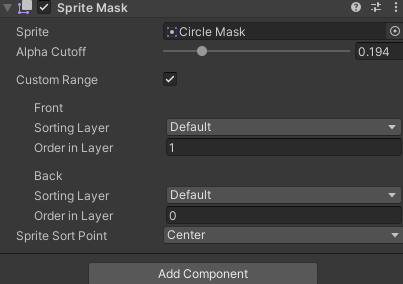
sprite是裁切样板图,点击可以选择默认的裁切样板,在scene窗口把shaded改为sprite mask即可看到样板图
点击打开custom range,表示比front小,比back大的order in layer可以被裁切
sprite mask一直生效,需要被裁切的sprite的sprite Renderer组件需要将mask interaction设置为visible inside mask或者visible outside mask
Sprite Mask 是不能裁切带特效的Sprite Renderer的。如果需要裁切的话,参考UGUI实例——粒子的裁切
Sprite动画
使用unity的动画系统来混合动画,但是unity默认的动画编辑器没有骨骼信息,我们可以通过2D Animationpackage或者Spine来实现2D骨骼,3D骨骼也可以在Unity Store购买一些开发工具来实现。
创建2D动画
首先在Windows中打开Animation,选中场景中的sprite,点击animation窗口中的create按钮,会自动为当前对象生成animator和anim clip,然后做好命名和文件夹整理即可。

在本例中我们使用素材中提供的sprite切片来制作动画(除了拖拽,还可以全选后右键,新建animation),根据需要设置sample
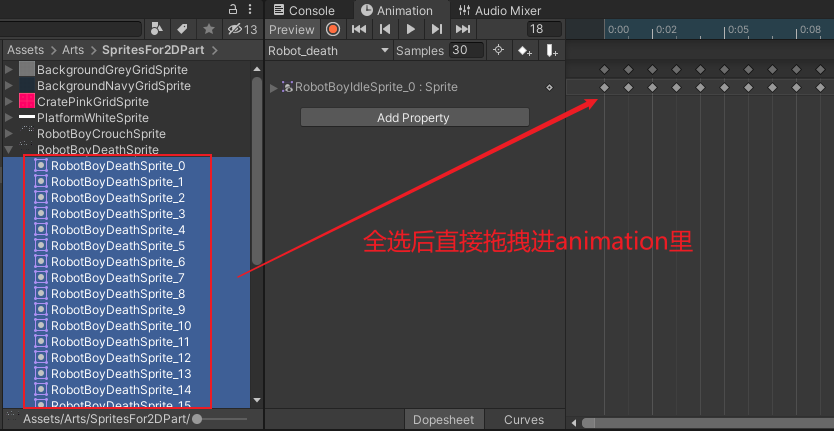

如果要实现换装功能,可以把人物的脑袋、身体、胳膊、腿和武器等都拆成散图,此时就需要使用编辑器将每一帧的散图组合拼接在一起,从而实现最终动画效果。这样做可以节省图片内存。
2D动画控制器
Unity的AnimationController是一个强大的状态机,提供了子状态层、子状态机以及混合树等功能,第七章将重点介绍
Entry表示状态机的入口(无法删除),Any state表示任意状态,例如角色死亡了,无论当前处于什么状态,都可以立即进入死亡状态,exit表示退出当前状态机,如果有子状态机,则表示返回上一层状态机。
我们按照下图创建状态机,设置两个bool类型参数,分别命名为run和jump。然后分别设定好他们的transition

在transition面板中,Has Exit Time表示切换状态的时候是否需要等上一个动画播放完过度动画,过度动画的时候在Settings下拉菜单中配置,然后在最下方的Condition中设置自定义的参数变量
在开发后期,状态机会越来越复杂,这个时候我们选中一个状态或者transition,就可以编辑它们的solo和mute,勾选solo的transition在条件满足时只会播放勾选solo的,勾选mute的transition在条件满足时也不会播放
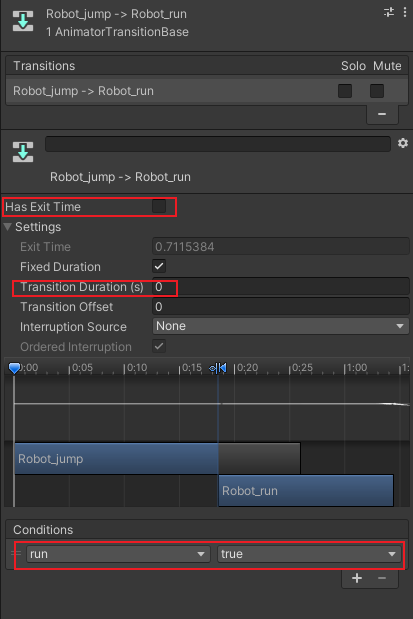
新建PlayerController脚本
1 | using System.Collections; |